STC 单片机下载器使用说明
- 格式:pdf
- 大小:852.33 KB
- 文档页数:8

初次使用指南及stc-isp编程软件使用说明初次使用指南及stc-isp编程软件使用说明1:硬件要求1.1 电脑:需要一台配备Windows操作系统的电脑。
1.2 STC-ISP编程器:确保您已经购买了STC-ISP编程器,并将其连接到电脑。
2:软件与安装2.1 STC-ISP编程软件:访问STC官方网站,并最新版本的STC-ISP编程软件。
2.2 安装软件:双击的安装程序,并按照提示完成软件的安装过程。
3:连接STC-ISP编程器3.1 USB连接:将STC-ISP编程器的USB接口插入电脑的可用USB端口。
3.2 电源连接:将STC-ISP编程器的电源线连接到适当的电源源头上。
4:连接目标芯片4.1 ICSP连接:使用ICSP线将STC-ISP编程器与目标芯片连接。
确保连接正确,避免引脚接错。
4.2 电源连接:确保目标芯片的电源线正确连接,并提供稳定的电源。
5:打开STC-ISP编程软件5.1 启动软件:双击桌面上的STC-ISP图标,或从开始菜单中找到并启动STC-ISP软件。
5.2 设置目标芯片:在软件界面中,选择正确的目标芯片型号,确保选择与目标芯片完全匹配。
6:程序6.1 打开需要的程序文件:在软件界面中,找到并打开您要的程序文件。
6.2 设置参数:根据实际需求,设置合适的选项,例如速度、数据校验等。
6.3 开始:软件界面上的按钮,开始将程序文件到目标芯片上。
7:检查结果7.1 成功:如果成功,软件界面上将显示成功的提示信息。
7.2 失败:如果失败,软件界面上将显示失败的提示信息。
请检查连接和设置,重新尝试。
本文档涉及附件:附件1:STC-ISP编程软件最新版本。
附件2:ICSP线接线图。
本文所涉及的法律名词及注释:1: STC-ISP编程器:STC(思特奇)公司开发的一款用于和编程STC单片机的硬件设备。
2:目标芯片:指待编程的STC单片机芯片。
3: ICSP线:用于连接STC-ISP编程器与目标芯片的线缆。

【STC单片机USB下载使用说明书】初学习者拿到学习板的时候首先要检查学习板是否完好无损,检查没有问题后再进行下面的操作。
1、安装“USB下载器”电脑驱动程序:要使用“USB下载器”下载程序到单片机,首先得安装下载器的电脑驱动程序,要不然电脑不能识别下载器,下载器也就是不能下载程序(不能使胙)了。
USB下载器驱动程序安装过程如下:USB驱动程序在“【精创科技】51初级学习板(红板)\软件\USB下载线软件和驱动\PL2303HX新版驱动\”,请双击“”图标就可以安装驱动了,依照其提示一步步向下点击即可装好。
2、下载器和学习板的连接以及学习板上的跳线设置、电源开关所置的状态:=============================================================== 3、下载软件操作过程:首先将学习如“步骤2”图1、图2、图3连接、设置好,再在“【精创科技】51初级学习板(红板)\下载软件和编辑软件\本公司下载线软件和驱动\本公司的STC和AT下载软件、\”根目下双击“”图标就可以进入STC单片机的USB 下载软件的操作介面,如下图所示:(1)点击“”按钮选择要下载的例子程序的目标文件(即“*.Hex”或“*.Bin”文件)。
(2)选择下载通信串口:点击COM 筐里的下拉按钮“”就可以进入COM口的选择,那怎么知道选COM 几呢?首先你把学习板、USB下载器和电脑连接好后,在“我的电脑”-“属性”-“硬件”-“设备管理器”下查看“端口”就可以看到“”,具体为COM几看电脑而定。
(3)选好COM口后点击“”即可自动完成程序下载(烧录)过程,并自动复位让程序自动运行。
◆◆◆◆◆◆◆◆◆◆◆◆◆◆◆◆◆◆◆◆◆◆◆◆◆◆◆◆◆◆◆◆学习板上各个配件的接法图:附:为了你操作方便,你最好将光盘里面的资料全部复制到电脑硬盘里面,这样操作会省不少时间。
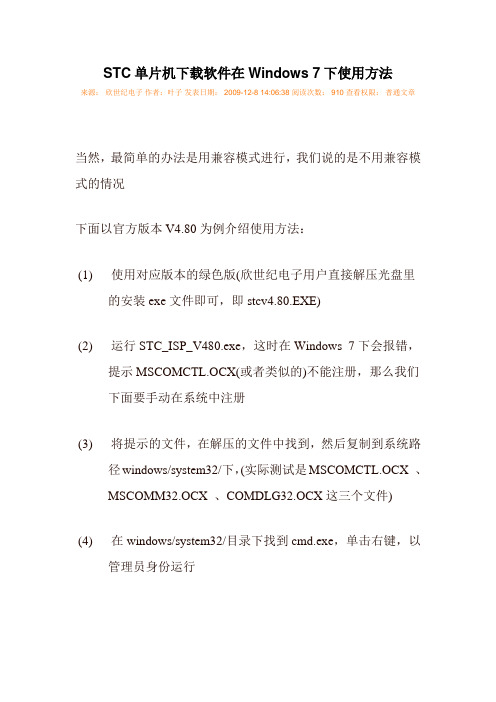
STC单片机下载软件在Windows 7下使用方法
来源:欣世纪电子作者:叶子发表日期: 2009-12-8 14:06:38 阅读次数: 910 查看权限:普通文章
当然,最简单的办法是用兼容模式进行,我们说的是不用兼容模式的情况
下面以官方版本V4.80为例介绍使用方法:
(1)使用对应版本的绿色版(欣世纪电子用户直接解压光盘里
的安装exe文件即可,即stcv4.80.EXE)
(2)运行STC_ISP_V480.exe,这时在Windows 7下会报错,
提示MSCOMCTL.OCX(或者类似的)不能注册,那么我们
下面要手动在系统中注册
(3)将提示的文件,在解压的文件中找到,然后复制到系统路
径windows/system32/下,(实际测试是MSCOMCTL.OCX 、MSCOMM32.OCX 、COMDLG32.OCX这三个文件)
(4)在windows/system32/目录下找到cmd.exe,单击右键,以
管理员身份运行
(5)打开后,输入regsvr32 MSCOMCTL.OCX,ENTER键确
认,系统会提示注册成功,然后再进行相同的操作,注册另外的ocx文件
(6)注册完所有的文件后,再打开STC_ISP_V480.exe就可以
运行了。
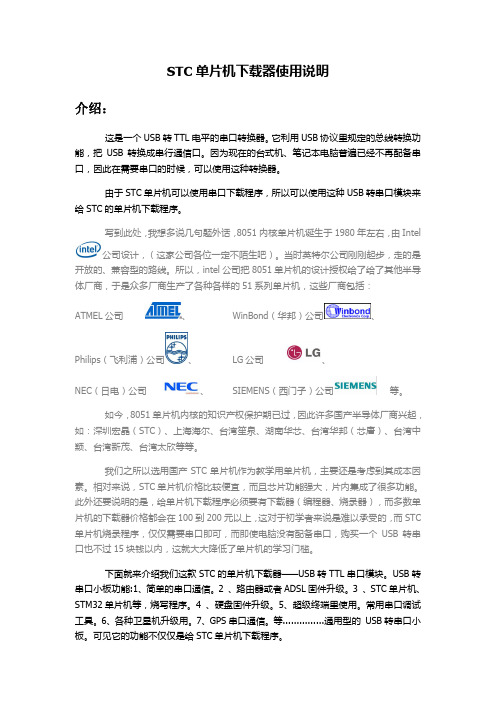
STC单片机下载器使用说明介绍:这是一个USB转TTL电平的串口转换器。
它利用USB协议里规定的总线转换功能,把USB转换成串行通信口。
因为现在的台式机、笔记本电脑普遍已经不再配备串口,因此在需要串口的时候,可以使用这种转换器。
由于STC单片机可以使用串口下载程序,所以可以使用这种USB转串口模块来给STC的单片机下载程序。
写到此处,我想多说几句题外话,8051内核单片机诞生于1980年左右,由Intel公司设计,(这家公司各位一定不陌生吧)。
当时英特尔公司刚刚起步,走的是开放的、兼容型的路线。
所以,intel公司把8051单片机的设计授权给了给了其他半导体厂商,于是众多厂商生产了各种各样的51系列单片机,这些厂商包括:ATMEL公司、WinBond(华邦)公司、Philips(飞利浦)公司、 LG公司、NEC(日电)公司、SIEMENS(西门子)公司等。
如今,8051单片机内核的知识产权保护期已过,因此许多国产半导体厂商兴起,如:深圳宏晶(STC)、上海海尔、台湾笙泉、湖南华芯、台湾华邦(芯唐)、台湾中颖、台湾新茂、台湾太欣等等。
我们之所以选用国产STC单片机作为教学用单片机,主要还是考虑到其成本因素。
相对来说,STC单片机价格比较便宜,而且芯片功能强大,片内集成了很多功能。
此外还要说明的是,给单片机下载程序必须要有下载器(编程器、烧录器),而多数单片机的下载器价格都会在100到200元以上,这对于初学者来说是难以承受的,而STC 单片机烧录程序,仅仅需要串口即可,而即使电脑没有配备串口,购买一个USB转串口也不过15块钱以内,这就大大降低了单片机的学习门槛。
下面就来介绍我们这款STC的单片机下载器——USB转TTL串口模块。
USB转串口小板功能:1、简单的串口通信。
2 、路由器或者ADSL固件升级。
3 、STC单片机、STM32单片机等,烧写程序。
4 、硬盘固件升级。
5、超级终端里使用。
常用串口调试工具。
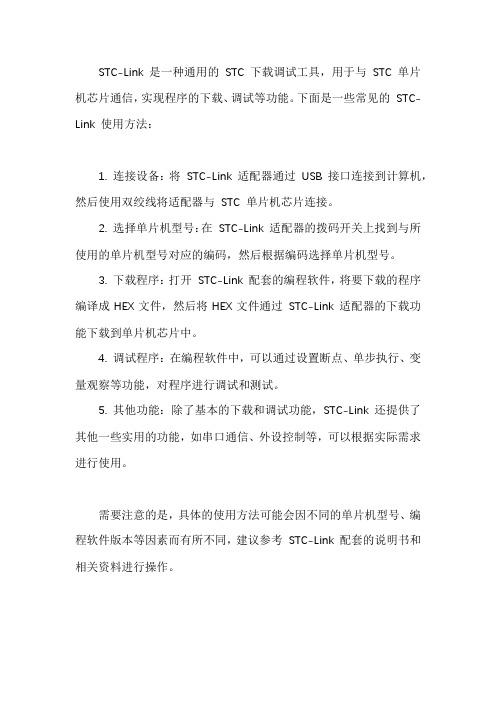
STC-Link 是一种通用的STC 下载调试工具,用于与STC 单片机芯片通信,实现程序的下载、调试等功能。
下面是一些常见的STC-Link 使用方法:
1. 连接设备:将STC-Link 适配器通过USB 接口连接到计算机,然后使用双绞线将适配器与STC 单片机芯片连接。
2. 选择单片机型号:在STC-Link 适配器的拨码开关上找到与所使用的单片机型号对应的编码,然后根据编码选择单片机型号。
3. 下载程序:打开STC-Link 配套的编程软件,将要下载的程序编译成HEX文件,然后将HEX文件通过STC-Link 适配器的下载功能下载到单片机芯片中。
4. 调试程序:在编程软件中,可以通过设置断点、单步执行、变量观察等功能,对程序进行调试和测试。
5. 其他功能:除了基本的下载和调试功能,STC-Link 还提供了其他一些实用的功能,如串口通信、外设控制等,可以根据实际需求进行使用。
需要注意的是,具体的使用方法可能会因不同的单片机型号、编程软件版本等因素而有所不同,建议参考STC-Link 配套的说明书和相关资料进行操作。

STC系列单片机的免冷启动自动下载器
作者:单小丹
宏晶STC单片机以其高性价比颇受欢迎,特别是其独特的下载程序方式,使得烧写程序变得很简单,只需通过数据口串口经电平转换就可以将程序写入单片机中,如果电脑上没有串口可以用USB转串口芯片将USB口转换为串口,例如PL2303HX,CH340,等这些芯片都可以将电脑的USB口仿真为标准的串口,让电脑多出一个串口,另外还要说明如果使用PL2303HX芯片,该芯片自带TTL电平转换电路,所以直接将芯片的RXT,TXD和单片机的TXD,RXD相连即可下载程序,如果使用CH340等这些内部不带TTL电平转换的芯片,那么我们就要外加电平转换电路了,例如外加MAX232芯片,也可以用两个三极管将电平进行转换,
接下来该说说如何实现无需冷启动只要鼠标轻轻点击下载就可以实现下载了,无需频繁的切断电源,这给调试带来了极大的方便,我们利用串口在发送数据时串口的第7脚(RTS请求发送数据脚),串口的7(RTS)脚在发送数据时会输出一个低电平脉冲再输出数据,我们可以利用这个低电平脉冲实现单片机的冷启动,这样单片机在上电之后运行ISP监控程序就可以下载了,
当点击下载时RTS输出一个低电平脉冲,Q1导通,K1吸合,单片机断电,再上电,实现冷启动,从而实现自动下载。

STC-ISP 程序下载软件的安装和使用
使用STC系列单片机必须安装该下载软件,使用AT系列单片机则不需要安装。
1、如何安装?
STC_ISP_V480是一个绿色软件,直接解压缩即可使用,进入软件主目录,运行“STC_ISP_V480.exe”(将该文件设为桌面快捷方式,方便以后操作)即可运行程序。
STC-ISP 软件支持几乎所有的宏晶51芯片,4.80版并不是最新版,但在使用中发现确是比较稳定的版本,如果您需要更高版本,请到宏晶公司官方网站()下载最新版。
2、如何使用?
运行“STC_ISP_V480.exe”后,进入以下界面:
按提示的步骤进行操作:
①选择芯片类型,必须是STC系列。
②打开需要烧写的HEX文件。
③选择对应的COM口(右击“我的电脑”,点击“设备管理器”,查看对应COM口)。
④默认即可。
⑤点击“下载”,是冷启动下载方式,即先用自锁开关按键关掉系统电源,然后再用自锁开关按键打开系统电源,等待下载完成。


下载软件使用说明:
1.用串口线连接开发板和电脑,打开STC_ISP_V3.1可以看到如图一界面
图1 STC_ISP下载界面
在左上角选择器件名称STC89C51RC,然后点击,选中要下载的hex文件。
2.点击,然后按下串口上面的S_DLD按键,让系统断电,既可开始下载。
STC_ISP左下方会有下图提示,说明下载成功。
图2 下载提示
编程说明:
ZLG7290芯片负责LED显示及键盘扫描,它与单片机采用IIC总线方式进行通信,所以在此开发板上进行开发时需要添加iic.h此头文件(所给例程里面都包含此头文件,使用时自己添加即可),在它里面提供了一些IIC总线的函数,可以直接调用。
关于ZLG7290的用法,可参考其芯片的PDF,上面有详细的说明。
有能力的同学可以自己根据IIC的时序自己编写函数,或者在此基础上进行修改。
另:注意数码管显示函数 void dispp(unsigned char num,char leddata)(在iic.h头文件中)中第一个参数num是选择那一个数码管,8个数码管从左至右顺序依次为7,6…1,0。
例:若使第3个数码管显示为8,调用显示函数应该为dispp(2,8).
注意事项:
开发板led标示为p0.0到p0.7,此处标示错误,应该为p1.0到p1.7,在编程时请注意。
焊接时,6脚的按键不要焊接错误,按键侧面有一竖条的那面应该朝右,请一定注意,否则硬件会有问题!!。

STC单片机程序下载、串口调试方法
一、STC单片机程序下载方法
STC单片机和A T89S系列单片机程序下载方式是不一样的,A T89S系列单片机采用USB_ISP下载线或是并口ISP下载线进行下载,STC单片机是采用串口ISP进行下载的.
STC单片机程序下载流程(以STC89C52RC为例):
1、在开发板断电的情况下将开发板用串口线和电脑连接起来,串口线的一端和开发板串口相接,另一
端和电脑的串口相接.
2、打开STC程序下载软件,界面如下:
3、选择单片机类型
4、打开要下载的程序文件
点“打开程序文件”,选择要下载的程序(.hex文件)5、下载设置,这项可以不管,使用默认的就可以.
6、点“”
点完后会出现如下界面:
7、给开发板供电,供完电后会出现如下界面
到此,整个程序就下载完成了!
注:STC单片机下载时,每次都要先点下载,再上电!
二、STC单片机串口调试方法
1、按上述上法把串口程序下载到单片机中(以串口接收和发送程序+数码管为例)
2、下载完程序后点串口助手进入到串口助手界面.
3、对串口助手进行设置.
5、点打开串口
打开后指示灯会变绿
6、在单字符发送区输入一个16进制数,如:55
7、点发送字符/数据
7、点完后在接收区会看到刚发的数据
以上是以串口接收和发送程序+数码管程序为例对串口调试进行了简单的介绍。
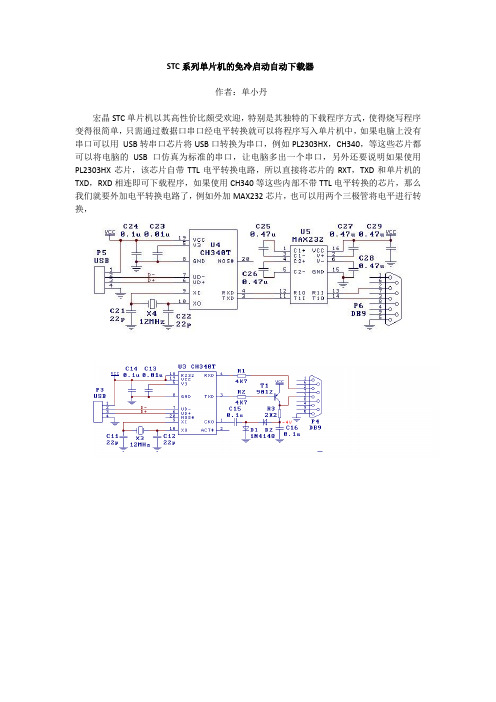
STC系列单片机的免冷启动自动下载器
作者:单小丹
宏晶STC单片机以其高性价比颇受欢迎,特别是其独特的下载程序方式,使得烧写程序变得很简单,只需通过数据口串口经电平转换就可以将程序写入单片机中,如果电脑上没有串口可以用USB转串口芯片将USB口转换为串口,例如PL2303HX,CH340,等这些芯片都可以将电脑的USB口仿真为标准的串口,让电脑多出一个串口,另外还要说明如果使用PL2303HX芯片,该芯片自带TTL电平转换电路,所以直接将芯片的RXT,TXD和单片机的TXD,RXD相连即可下载程序,如果使用CH340等这些内部不带TTL电平转换的芯片,那么我们就要外加电平转换电路了,例如外加MAX232芯片,也可以用两个三极管将电平进行转换,
接下来该说说如何实现无需冷启动只要鼠标轻轻点击下载就可以实现下载了,无需频繁的切断电源,这给调试带来了极大的方便,我们利用串口在发送数据时串口的第7脚(RTS 请求发送数据脚),串口的7(RTS)脚在发送数据时会输出一个低电平脉冲再输出数据,我们可以利用这个低电平脉冲实现单片机的冷启动,这样单片机在上电之后运行ISP监控程序就可以下载了,
当点击下载时RTS输出一个低电平脉冲,Q1导通,K1吸合,单片机断电,再上电,实现冷启动,从而实现自动下载。
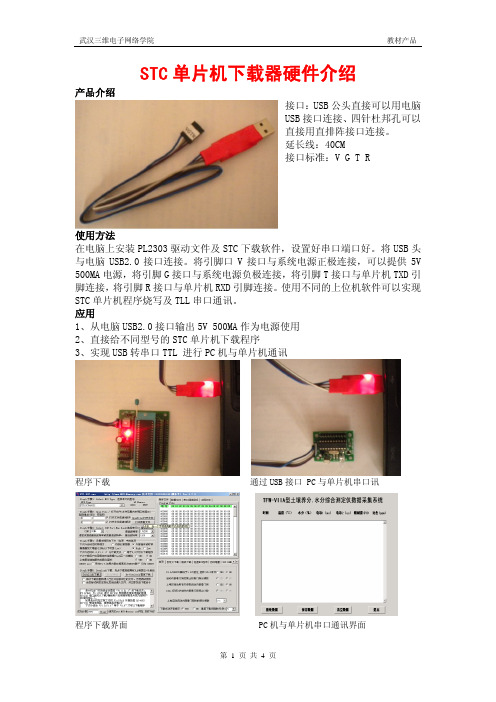
STC单片机下载器硬件介绍产品介绍接口:USB公头直接可以用电脑USB接口连接、四针杜邦孔可以直接用直排阵接口连接。
延长线:40CM接口标准:V G T R使用方法在电脑上安装PL2303驱动文件及STC下载软件,设置好串口端口好。
将USB头与电脑USB2.0接口连接。
将引脚口V接口与系统电源正极连接,可以提供5V 500MA电源,将引脚G接口与系统电源负极连接,将引脚T接口与单片机TXD引脚连接,将引脚R接口与单片机RXD引脚连接。
使用不同的上位机软件可以实现STC单片机程序烧写及TLL串口通讯。
应用1、从电脑USB2.0接口输出5V 500MA作为电源使用2、直接给不同型号的STC单片机下载程序3、实现USB转串口TTL 进行PC机与单片机通讯程序下载 通过USB接口 PC与单片机串口讯程序下载界面 PC机与单片机串口通讯界面STC单片机下载器软件使用介绍第一步:安装PL2303驱动程序找到“PL2303-驱动程序”文件夹下的“Setup.exe”文件,双击该文件出现图1,点击下一步开始驱动程序安装。
图1 PL2303驱动程序安装界面提示驱动安装成功以后,如果提示需要重新启动电脑则重新启动下电脑,该程序安装好以后,就会将电脑上的USB接口生成虚拟串口,将下载器模块与USB连接进行串口号设置就进行程序下载或PC机与单片机串口通讯。
第二步:设置STC下载器软件找到“STC下载软件”文件夹下的“STC_ISP_V479.exe”文件,双击出现图2,图中“1”设置单片机的型号(型号一定要对应),图中“2”表示加载程序的下载文件,图中“3”表示设置下载器对应的串口号,图中“4”默认不设置,图中“5”程序下载开始按钮。
图2 STC下载软件界面在图中“1”根据具体使用的单片机选择对应的型号,在图中“2”加载文件前必须设置号下载器对应的虚拟串口号。
下载器的功能是将USB接口转换成一个虚拟的串口,主要有第一步安装的“PL2303驱动程序”来确定,但是每台电脑不同的USB接口对应虚拟串口号是不相同的,所以在下载时要确定所使用USB接口对应的串口号。
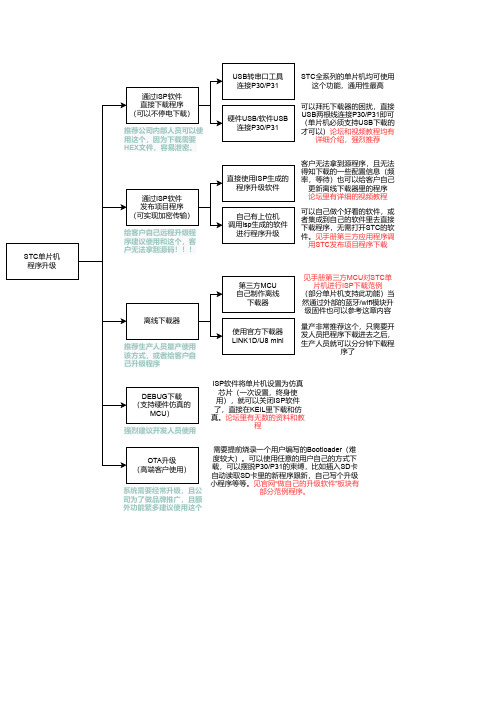
STC单片机程序升级通过ISP软件发布项目程序(可实现加密传输)通过ISP软件直接下载程序(可以不停电下载)OTA升级(高端客户使用)第三方MCU自己制作离线下载器USB转串口工具连接P30/P31硬件USB/软件USB连接P30/P31离线下载器直接使用ISP生成的程序升级软件自己有上位机调用isp生成的软件进行程序升级DEBUG下载(支持硬件仿真的MCU)使用官方下载器LINK1D/U8 mini见手册第三方MCU对STC单片机进行ISP下载范例(部分单片机支持此功能)当然通过外部的蓝牙/wifi模块升级固件也可以参考这章内容量产非常推荐这个,只需要开发人员把程序下载进去之后,生产人员就可以分分钟下载程序了客户无法拿到源程序,且无法得知下载的一些配置信息(频率,等待)也可以给客户自己更新离线下载器里的程序论坛里有详细的视频教程可以自己做个好看的软件,或者集成到自己的软件里去直接下载程序,无需打开STC的软件。
见手册第三方应用程序调用STC发布项目程序下载STC全系列的单片机均可使用这个功能,通用性最高可以拜托下载器的困扰,直接USB两根线连接P30/P31即可(单片机必须支持USB下载的才可以)论坛和视频教程均有详细介绍,强烈推荐ISP软件将单片机设置为仿真芯片(一次设置,终身使用),就可以关闭ISP软件了,直接在KEIL里下载和仿真。
论坛里有无数的资料和教程需要提前烧录一个用户编写的Bootloader(难度较大)。
可以使用任意的用户自己的方式下载,可以摆脱P30/P31的束缚,比如插入SD卡自动读取SD卡里的新程序跟新,自己写个升级小程序等等。
见官网“做自己的升级软件”板块有部分范例程序。
强烈建议开发人员使用系统需要经常升级,且公司为了做品牌推广,且额外功能繁多建议使用这个推荐生产人员量产使用该方式,或者给客户自己升级程序给客户自己远程升级程序建议使用和这个,客户无法拿到源码推荐公司内部人员可以使用这个,因为下载需要HEX文件,容易泄密。
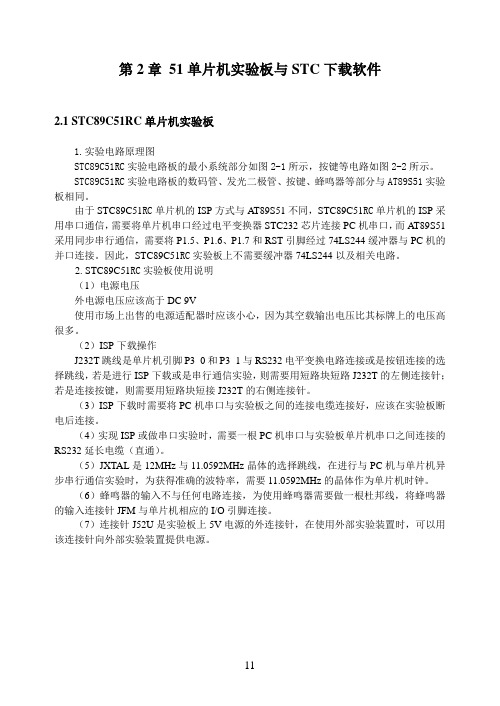
第2章51单片机实验板与STC下载软件2.1 STC89C51RC单片机实验板1.实验电路原理图STC89C51RC实验电路板的最小系统部分如图2-1所示,按键等电路如图2-2所示。
STC89C51RC实验电路板的数码管、发光二极管、按键、蜂鸣器等部分与AT89S51实验板相同。
由于STC89C51RC单片机的ISP方式与A T89S51不同,STC89C51RC单片机的ISP采用串口通信,需要将单片机串口经过电平变换器STC232芯片连接PC机串口,而AT89S51采用同步串行通信,需要将P1.5、P1.6、P1.7和RST引脚经过74LS244缓冲器与PC机的并口连接。
因此,STC89C51RC实验板上不需要缓冲器74LS244以及相关电路。
2. STC89C51RC实验板使用说明(1)电源电压外电源电压应该高于DC 9V使用市场上出售的电源适配器时应该小心,因为其空载输出电压比其标牌上的电压高很多。
(2)ISP下载操作J232T跳线是单片机引脚P3_0和P3_1与RS232电平变换电路连接或是按钮连接的选择跳线,若是进行ISP下载或是串行通信实验,则需要用短路块短路J232T的左侧连接针;若是连接按键,则需要用短路块短接J232T的右侧连接针。
(3)ISP下载时需要将PC机串口与实验板之间的连接电缆连接好,应该在实验板断电后连接。
(4)实现ISP或做串口实验时,需要一根PC机串口与实验板单片机串口之间连接的RS232延长电缆(直通)。
(5)JXTAL是12MHz与11.0592MHz晶体的选择跳线,在进行与PC机与单片机异步串行通信实验时,为获得准确的波特率,需要11.0592MHz的晶体作为单片机时钟。
(6)蜂鸣器的输入不与任何电路连接,为使用蜂鸣器需要做一根杜邦线,将蜂鸣器的输入连接针JFM与单片机相应的I/O引脚连接。
(7)连接针J52U是实验板上5V电源的外连接针,在使用外部实验装置时,可以用该连接针向外部实验装置提供电源。

STC下载器(完全兼容宏晶科技的串口版下载器)/用户手册常州锐创电子设计工作室前言:感谢您购买本工作室设计的USB接口STC单片机ISP下载器!该下载器完全兼容宏晶科技的串口版ISP下载器,以下就简称STC下器。
本手册提供了该下载器的介绍和使用说明。
为了您更好的使用该下载器,请在使用前先仔细阅读本手册!※由于产品的改进,手册的内容可能随时变更,恕不另行通知。
※您在使用中如有任何疑问或对我们产品和服务有任何意见,请随时和我们联系。
联系方式:常州锐创电子设计工作室QQ: 642311202 (技术支持)手机:137****7093E-mail:**************网址:谢谢各位光临惠顾!一、STC下载器接口介绍图一:STC下载器接口图1、 USB接口通过延长线直接和PC的USB端连接,整个下载器也通过USB口供电;2、信号外引端口将GND、TXD、RXD、VCC、P1.1和P1.0引出,方便给目标板下载程序;3、电源开关用来切换单片机(MCU)电源供给,按下MCU得电,再按下MCU失电;4、 P1.0 P1.1接地开关,按下MCU的P1.0 P1.1接地;二、STC下载器的安装使用说明1、当你第一次使用STC下载器时,请将随下载器带的光盘放入电脑光驱中,找到STC下载器驱动程序,驱动程序在光盘下的“STC下载器驱动”文件夹下,点击安装:双击“STC下载器驱动程序”图标,出现如下界面:点击下一步:点击是(Y),稍后出现如下界面:点击完成,到此STC下载器驱动程序安装完毕!2、将USB线的B口插到下载器的USB口,将USB线的A口插到电脑的USB口上,这时系统会提示找到新硬件:稍后系统会提示新硬件安装完毕并可以使用:从“控制面板”里打开“系统”:点“硬件”选项卡:点“设备管理器”,点击端口:3、 STC下载器上位机软件使用步骤1:选择你所使用的MCU型号,如STC89C54RD、STC89C58RD+等步骤2:打开文件,选择要烧录用户程序,必须调入用户的程序代码(*.bin,*.hex)步骤3:选择串口号,选择你安装STC下载器驱动程序后电脑生成的串口号步骤4:选择下次启动后,时钟源为“内部R/C振荡器”还是“外部晶体或时钟”。

目录安装H7301下载器串口驱动 (1)在线下载操作方法 (2)存储程序代码到H7301以供脱机下载 (3)脱机下载操作方法-下载器向目标板供电 (4)脱机下载操作方法-目标板向下载器供电 (5)脱机固件更新方法 (6)安装H7301下载器串口驱动1、运行 H7301/H7301驱动 文件夹下的 ch341ser.exe。
点击安装按钮。
2、安装完成后会显示驱动预安装成功,点击确定退出安装程序。
在线下载操作方法1、运行H7301文件夹下的stc-isp程序(本说明以V6.85为例,官方会不定期更新版本,可到STC官网下载)。
2、建立目标单片机最小系统,与H7301建立硬件连接,然后H7301接入电脑USB口,如下图所示:3、按下图设置及操作stc-isp下载软件。
H73015V/3.3VP30P31SGNDVCCP3.0P3.1GNDXTAL1P1.0/P3.2P1.1/P3.3STCMCU特别说明:是否需要提供时钟分几种情况:仅支持外部晶振的型号必需提供时钟,可在单片机XTAL1和XTAL2脚接上晶振,或直接在XTAL1脚输入外部时钟;STC15系列可不提供外部时钟;同时支持内部RC时钟和外部晶振的型号(STC15系列除外),是否需要提供时钟取决于上次成功下载时设置的情况,如果本次出现不能烧录的情况,必需提供外部时钟以排除时钟问题。
P1.0和P1.1(STC15系列为P3.2和P3.3)是否需要接GND取决于上次成功下载时软件的硬件选项设置,如果本次出现不能烧录的情况,必需接至GND,以排除影响。
1 2 3 45 6选择单片机型号选择串口号(带CH340字样)波特率一般用默认打开需要下载的程序文件(.hex或.bin)根据需要设置点击"下载/编程"按钮存储程序代码到H7301以供脱机下载1、运行H7301文件夹下的stc-isp 程序(本说明以V6.85为例,官方会不定期更新版本,可到STC官网下载)。

STC单片机烧入程序的步骤第一步:硬件连接,连接硬件之前,必须先把USB驱动装好编程器的AUTO脚是用来关闭STC的自动冷启动功能,只要用跳线帽跳到GND,就可以关闭自动冷启动功能,这时间必须要人工来断电源来实现下载。
如果选择自动冷启动,就不用跳任何线了。
编程器<------->目标板接线关系5V单片机接线关系3V单片机接线关系5V-------VCC 3.3V--------VCCTXD------RXD TXD---------RXDRXD------TXD RXD---------TXDGND-----GND GND--------GND第二步:打开文件夹“STC单片机编程使用说明”,打开“新版本ISP 下载软件”文件夹,双击“”软件,如下图找到串口号,必须是“USB-SERIAL CH340 (COMX)”,不一定是COM3,其它COM口也可以,注意不要同时出现两个USB转串口设备。
第三步:选择你要下载的“单片机型号”(例如:如果是STC89C52R 或者STC89LE52RC,都选择是“STC89C/LE52RC”这个型号),然后,再点击打程序文件:加载的文件可以是XX.bin或XX.HEX都可能。
第三步:点“下载/编程”,如果没有问题,最后提示“操作成功”常见问题解决方法●如果中途下载失败,并且提示更新软件,其实不需要更新软件,这时看一下硬件电源或者管脚是否接触良好,然后,再重复一次下载过程。
●如果点击“下载/编程”时,一直在检测单片机,2S后没有出现下载过程,这时要看编程器上的电源指示灯是否在闪烁,如果不闪烁,说明硬件没有连接好(例如:STC单片机最小系统不工作);如果闪烁,一种说明电源供电不足,需要外部供电,一种可能是可能RX和TX互换了.。
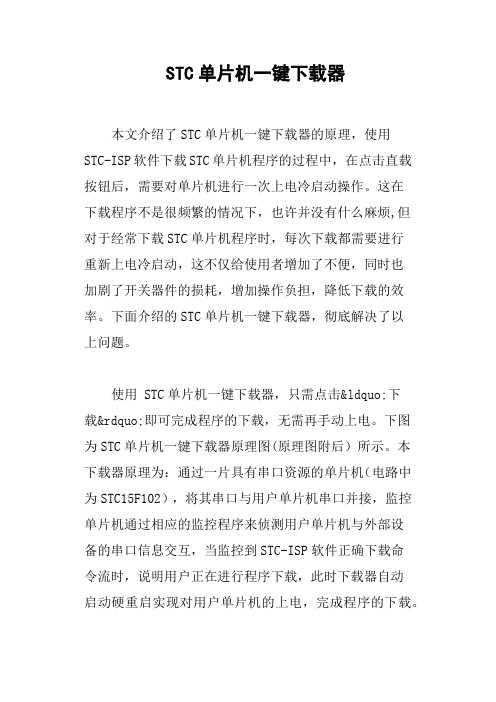
STC单片机一键下载器
本文介绍了STC单片机一键下载器的原理,使用
STC-ISP软件下载STC单片机程序的过程中,在点击直载按钮后,需要对单片机进行一次上电冷启动操作。
这在
下载程序不是很频繁的情况下,也许并没有什么麻烦,但对于经常下载STC单片机程序时,每次下载都需要进行
重新上电冷启动,这不仅给使用者增加了不便,同时也
加剧了开关器件的损耗,增加操作负担,降低下载的效率。
下面介绍的STC单片机一键下载器,彻底解决了以
上问题。
使用 STC单片机一键下载器,只需点击“下
载”即可完成程序的下载,无需再手动上电。
下图为STC单片机一键下载器原理图(原理图附后)所示。
本下载器原理为:通过一片具有串口资源的单片机(电路中为STC15F102),将其串口与用户单片机串口并接,监控单片机通过相应的监控程序来侦测用户单片机与外部设
备的串口信息交互,当监控到STC-ISP软件正确下载命
令流时,说明用户正在进行程序下载,此时下载器自动
启动硬重启实现对用户单片机的上电,完成程序的下载。

一:STC单片机下载程序过程详细图解:
步骤一:将控制板接通电源;
步骤二:用串口线将控制板串口与计算机串口相连;
步骤三:安装工具文件夹下的
安装后,找到并双击――图标,打开STC单片机下载软件;
步骤四:单击――下拉菜单,选择待烧写的芯片型号:
步骤五:单击――“打开程序文件”按钮――选择要下载的文件:
步骤六:选择下载端口和下载速度:
步骤七:选择下载后芯片选项:
步骤八:先点击――Download/下载
步骤九:断开控制板总电源,使芯片彻底失电;
步骤十:接通控制板总电源,使芯片重新上电,软件继续下载,并提示下载完
成。

伯乐电子PL2303下载STC单片机使用说明书2010-121.介绍:PL2303用于实现USB 和标准RS-232 串行端口之间的转换,两个独立的大型缓冲用于两种总线的连接.大型数据缓冲器用于USB 的批量数据传输.自动握手模式可用于串行通讯,因而可以达到远大于标准UART控制器的波特率.PL2303 支持USB 电源管理和远程唤醒协议.当主机挂起时消耗极小的电能.所有功能集成在SOIC-28 封装内.芯片亦可以安装在电缆线中,用户只要简单地把联在电脑主机或USB_HUB 上,就可以实现与RS-232 器件的通信.PL2303功能特点1:完全遵从USB 1.1 协议;2:支持到RS-232 接口的转换;3:支持自动握手模式;4:支持远程唤醒和电源管理;5:发送和接收拥有独立的256 Bytes 缓冲;6:支持内部ROM 和外部EEPROM 配置器件;7:内建USB 收发器;8:内建晶体震荡器支持运行频率12 Mhz;9:支持Windos98/ME,2000,XP,Windos C E3.0,,linux,和Mac OS;2.驱动安装:本板提供包括winxp,visita,win7等驱动的安装,请安装提供驱动即可。
3.使用说明:(1)、安装驱动完成后,插入PL2303板,打开设备管理器:找到图中红框标示部分,记住串口端口号。
(图中为COM3,不同的电脑映射的端口可能不同)。
(2)、打开STC-ISP软件,如下图:选择COM为刚刚设备管理器中的串口号(不同的电脑映射的端口可能不同,请查看设备管理器中识别的串口号)。
(4)设置波特率根据实际应用设置最高波特率和最低波特率,开发板使用12M晶振时,请将最高和最低波特率都设置为2400。
(5)、下载程序:请先断开STC电源,点击Dowload按钮,然后接通单片机电源。
程序下载成功会出现以下窗口:4.连线说明本板引出端口如下:(1)下载程序时的连线:下载程序时,请将小板与你的单片机如下连接(小板只使用3根线与单片机连接)。
STC单片机下载器使用说明
介绍:
这是一个USB转TTL电平的串口转换器。
它利用USB协议里规定的总线转换功能,把USB转换成串行通信口。
因为现在的台式机、笔记本电脑普遍已经不再配备串口,因此在需要串口的时候,可以使用这种转换器。
由于STC单片机可以使用串口下载程序,所以可以使用这种USB转串口模块来给STC的单片机下载程序。
写到此处,我想多说几句题外话,8051内核单片机诞生于1980年左右,由Intel
公司设计,(这家公司各位一定不陌生吧)。
当时英特尔公司刚刚起步,走的是开放的、兼容型的路线。
所以,intel公司把8051单片机的设计授权给了给了其他半导体厂商,于是众多厂商生产了各种各样的51系列单片机,这些厂商包括:
ATMEL公司、WinBond(华邦)公司、
Philips(飞利浦)公司、 LG公司、
NEC(日电)公司、SIEMENS(西门子)公司等。
如今,8051单片机内核的知识产权保护期已过,因此许多国产半导体厂商兴起,如:深圳宏晶(STC)、上海海尔、台湾笙泉、湖南华芯、台湾华邦(芯唐)、台湾中颖、台湾新茂、台湾太欣等等。
我们之所以选用国产STC单片机作为教学用单片机,主要还是考虑到其成本因素。
相对来说,STC单片机价格比较便宜,而且芯片功能强大,片内集成了很多功能。
此外还要说明的是,给单片机下载程序必须要有下载器(编程器、烧录器),而多数单片机的下载器价格都会在100到200元以上,这对于初学者来说是难以承受的,而STC 单片机烧录程序,仅仅需要串口即可,而即使电脑没有配备串口,购买一个USB转串口也不过15块钱以内,这就大大降低了单片机的学习门槛。
下面就来介绍我们这款STC的单片机下载器——USB转TTL串口模块。
USB转串口小板功能:1、简单的串口通信。
2 、路由器或者ADSL固件升级。
3 、STC单片机、STM32单片机等,烧写程序。
4 、硬盘固件升级。
5、超级终端里使用。
常用串口调试工具。
6、各种卫星机升级用。
7、GPS串口通信。
等...............通用型的 USB转串口小板。
可见它的功能不仅仅是给STC单片机下载程序。
外观图片如下:
这并不是一条普通的USB数据线,在靠近USB接口的部分,内部有PCB电路板和集成电路芯片,用于将USB通信协议转换成串行通信口协议。
USB接口与电脑连接,杜邦线接口与单片机连接。
我们把头部的外壳拆掉,可以看到里面的pcb电路板和芯片,从板子正面的丝印层上可以看到4条线的连接,分别是:
红色:+5v电源
黑色:电源地
白色:RXD(信号线,接收)
绿色:TXD(信号线,发送)
安装此模块到电脑:
这是小板的背面图:
图中28脚的芯片就是USB转TTL串口的主控芯片,型号是PL-2303,生产厂商是Prolific 公司,驱动下载可以点击此链接。
首先,下载驱动程序,把驱动程序安装到电脑上,如果安装完成时要求重启电脑,请重启电脑。
然后把该模块插到电脑的一个USB端口上,电脑上会提示找到新硬件,并自动开始安装新硬件。
硬件安装完成后,右键“我的电脑”—>“管理”,打开计算机管理窗口,在右侧列表里找到“设备管理器”并点击打开。
这时可以看到计算机的所有设备,如下图所示:
展开“端口(COM和LPT)”选项,在里面可以看到一个Prolific USB-to-Serial Comm Port,USB转串行通信口,记下后面的端口号,例如我的是COM3,不同的电脑上不同的USB对应的端口号是不一样的,一定要记下。
至此,USB转TTL串口模块安装成功。
与单片机的连接:
要想用它来给STC单片机下载程序,该如何与单片机连接呢?结合单片机最小系统和STC官方网站提供的编程典型电路图,可以确定连接方式如下图所示:
给单片机下载程序:
要给单片机下载程序,首先按照上面的图纸把电路连接好,然后使用电脑上的STC_ISP.exe下载软件,如果电脑上没有该软件,可以到STC公司网站上下载,或者点击此下载链接,官方提供了很多版本,建议使用4.80版本。
打开软件后,界面如下:
第一步:选择单片机型号
第二步:打开程序文件(HEX或BIN文件),选定要下载的程序文件,并点“打开”。
第三步:设置串行口和波特率,端口号就是上面提到的USB转串口模块的COM端口号,例如我的是COM3。
默认最低和最高波特率是1200和115200,一般不要修改。
注意,COM端口号的选择很重要,选择不对将无法下载程序:
第四步:此步是一些高级设置,略过,不做任何修改,默认设置如下:
第五步,下载程序。
记住下载的要点:单击按钮,然后给单片机冷启动:
点击按钮,开始进入下载程序。
点击此按钮后,软件等待与单片机的握手连接,这时单片机需要一个冷启动的过程,(所谓冷启动,就是指单片机从完全断电状态,到通电启动的一个过程),所以要给单片机断电(约1秒即可),然后给单片机上电,上电之后,软件下面的文字提示框里会显示一些信息,并且会把程序烧写到单片机内部,文字提示内容如下:
Chinese:正在尝试与 MCU/单片机握手连接 ...
MCU Type is: STC89C52RC
MCU Firmware Version: 4.3C
Chinese:MCU 固件版本号: 4.3C
Double speed / 双倍速: 12T/单倍速
振荡放大器增益: full gain
下次下载时 P1.0/P1.1 与下载无关
内部扩展AUX-RAM: 允许访问(强烈推荐)
下次下载用户应用程序时将数据Flash区擦除: NO
用户软件启动内部看门狗后: 复位关看门狗
内部时钟频率:12.003264M.
外部时钟频率:12.003264M.
Chinese:正在重新连接 ...
Current Baud is: / 当前波特率为: 38400 bps.
We are erasing MCU flash...
正在擦除应用程序区... ( 00:00 )
正在下载... ( 开始时间: 12:28:20 )
Program OK / 下载 OK
Verify OK / 校验 OK
erase times/擦除时间 : 00:00
program times/下载时间: 00:00
Encrypt OK/ 已加密
如果给单片机冷启动上电时,出现以上信息,则程序下载成功,如果没有出现上述信息,则STC_ISP软件没能和单片机握手连接,可以点击按钮,然后再尝试一次,如果仍然未能成功下载,则需要返回检查电路连接是否正确,单片机是否正常,等等。
零点工作室
都骞
2011年12月5日。